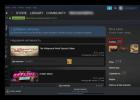Основные причины поломок внешних жестких дисков. Способы продления их жизни
Тем пользователям персоналок, которым надоело сталкиваться с постоянной нехваткой свободного места на жестком диске компьютера, сейчас все чаще случается задумываться о приобретении внешнего жесткого диска (далее ВЖД). И причин тому множество: любимые фильмы и сериалы при удалении приходится почти в буквальном смысле слова отрывать от сердца, из музыкальных коллекций оставлять только то, что мы чаще всего слушаем, любителям виртуальных развлечений приходится деинсталлировать наполовину пройденные игры, оставленные было до лучших времен. А кому-то просто перестало хватать объема существующей флеш-памяти.
Зайдя в Интернет в поисках отзывов о ВЖД, мы можем столкнуться с приличным количеством страшилок, повествующих о частых поломках этих приборов. И, возможно, это даже кого-то отпугнет от приобретения данного, весьма полезного устройства. В ответ можно сказать только то, что любое оборудование может выйти из строя. И чаще всего поломка происходит из-за неправильной эксплуатации прибора и несоблюдения некоторых элементарных правил. Также необходимо учесть ряд факторов при покупке ВЖД. Об этих факторах мы и поговорим в первую очередь.
Одним из самых важных моментов является компактность. Зайдя на сайт или придя в магазин, мы зачастую можем увидеть, что ВЖД одинаковой емкости могут иметь существенно различающиеся размер и внешний вид.
Например, одна модель может напоминать своей формой и объемом немного уменьшенный в размерах системный блок вашего компьютера.

В то же время другая может поместиться если уж и не в нагрудный карман офисной рубашки (хотя есть и такие), то во внутренний карман джинсовой куртки или карманы пиджачной пары - запросто.

Hitachi HXSMEA5001ABB
После этого у нас может возникнуть совершенно справедливый вопрос: почему они так отличаются? И нужен ли мне дома дополнительный системный блок в миниатюре, имеющий активную систему охлаждения, вентилятор (кулер) которой издает хоть и легкий, но все-таки дополнительный шум? (Сейчас также активно набирают популярность настольные варианты ВЖД, которые не используют для охлаждения кулер, а ограничиваются хорошо продуманной системой вентиляции.) Или все-таки сэкономить место на рабочем столе и купить стильную и почти не занимающую место малютку, лежащую на соседней полке?
Казалось бы, ответ очевиден. Однако не все здесь так просто, и сделанный на основании только внешнего вида выбор может привести к тому, что ваше новое приобретение быстро выйдет из строя. Это может произойти, если мы не примем во внимание ряд других, не менее важных нюансов.
Рассмотрим пример из повседневной жизни. Недавно знакомый пожаловался, что в течение полугода из строя вышли два новых внешних жестких диска, которые он купил почти одновременно. Срок службы каждого из них составил менее трех месяцев. Почему это произошло? Давайте разбираться.
Что мы имеем? Два миниатюрных поломанных ВЖД формфактора 2,5 дюйма, объемом по 500 Гб каждый. Производители разные, но каждый из них является признанным мировым брендом. Кажется маловероятным, что моему приятелю попали два бракованных винчестера подряд. Посмотрим, как они эксплуатировались.
Начнем с того, что товарищ, о котором я говорю, является активным пользователем ПК и постоянно работает с большим объемом различных данных. Соответственно, ВЖД он эксплуатировал весьма и весьма интенсивно - часто записывал, считывал и воспроизводил мультимедийные файлы (фильмы, музыку и т. п.). Плюс к тому обе модели были подключены к компьютеру постоянно и использовались примерно с такой же нагрузкой, как и основной внутренний винчестер.
Довольно скоро начались проблемы. У одного ВЖД при воспроизведении фильмов самопроизвольно терялось соединение с компьютером, сами собой исчезали фрагменты видеофайла. Прибор начинал громко шуметь и подмигивать индикатором. Самое плохое, что перестало работать копирование различных файлов с самого ВЖД. Стало появляться сообщение об ошибке: «Не удается чтение с диска или файла». Ну и, конечно, по закону подлости на нем хранились важные данные, работать с которыми стало невозможно. Поэтому для того, чтобы их восстановить, пришлось прибегать к помощи специальных мастерских. А их услуги далеко не самые дешевые - восстановление утраченных данных легко может вам обойтись в сумму, соответствующую стоимости пары-тройки самих ВЖД, а то и существенно дороже. Второй же экземпляр через некоторое время после начала эксплуатации просто стал недоступен. При попытке обратиться к нему появлялось сообщение системы: «Нет доступа к диску G. Файл или папка повреждены. Чтение невозможно».
Основной причиной случившегося стал неправильный выбор режима эксплуатации этих приборов. Начнем с того, что существуют два основных вида внешних винчестеров - ВЖД формфактора 3,5 дюйма и ВЖД формфактора 2,5 дюйма.
К ВЖД формфактора 3,5 дюйма относятся те модели, что имеют больший размер.

Внешний жесткий диск формфактора 3,5 дюйма
Для их работы используется питание от сети, то есть они оснащаются собственным блоком питания и шнуром для подключения к розетке. Наличие розетки для этих моделей чаще всего является обязательным условием для их функционирования. Также этот формфактор может оснащаться активной системой охлаждения (небольшой вентилятор внутри корпуса, не дающий ВЖД перегреваться). ВЖД данного формата могут применяться для постоянной и длительной работы. Поэтому если вы рассчитываете использовать прибор в качестве дополнительного жесткого диска для компьютера или медиаплеера, то формфактор 3,5 дюйма - ваш выбор.
С другой стороны, главным минусом этих дисков является их недостаточная мобильность. Из-за существенной массы переносить это устройство, хотя бы и в пределах квартиры, может быть не особенно удобно. Добавим к этому путающийся под ногами шнур питания, поиски розетки или удлинителя для подключения устройства и, конечно, размер - в карман такие ВЖД не поместятся. Эти существенные моменты делают внешние винчестеры формфактора 3,5 дюйма довольно неудобными для использования их в качестве переносного мобильного устройства типа флеш-карты.
Зато практически идеальным выбором для мобильного хранилища информации будет ВЖД формфактора 2,5 дюйма .
Внешний жесткий диск формфактора 2,5 дюйма
Главными их достоинствами являются как раз малый размер и вес при довольно больших объемах информации, которую они могут хранить (на данный момент до 1,5 Тб). Они без проблем помещаются почти в любой карман, не требуют обязательного наличия розетки, используют один небольшой шнур, с помощью которого питаются и обмениваются информацией с компьютером через порт USB.
Недостатки этого формфактора, как ни странно, тоже проистекают из-за маленького объема корпуса. Отсутствие нормальной системы охлаждения приводит к чрезмерному перегреву ВЖД, что, в свою очередь, может явиться причиной преждевременного выхода прибора из строя - именно это и произошло с жесткими дисками моего знакомого. Делаем вывод, что ВЖД данного формата нужно приобретать, если нам требуется легкое мобильное решение, прежде всего для хранения резервной информации и оперативного ее использования. При этом использовать ВЖД формфактора 2,5 дюйма в качестве постоянно подключенного и постоянно работающего винчестера не стоит - это чревато выходом оборудования из строя. Особенно эта рекомендация актуальна в жаркие летние деньки, когда температура на улице, а у кого-то, возможно, и дома, легко может доходить градусов этак до тридцати с лишним.
Ну и, конечно, для длительной и благополучной работы вашего устройства необходимо соблюдать основные правила безопасности.
Правило первое. Отключение должно производиться строго по инструкции. Если вы собираетесь отключить ВЖД от Windows-компьютера, то это следует делать через меню в области уведомлений, также известной как системный трей. Точно так же, как и при правильном отключении флеш-карты, перемещаем курсор в правый нижний угол экрана, заходим в меню системного трея и кликаем по значку подключения внешнего устройства правой кнопкой мыши. Далее щелкаем левой кнопкой мыши по пункту меню «Извлечь». Дожидаемся сообщения от системы «Оборудование может быть извлечено», затем отсоединяем ВЖД.
Правило второе. Ни в коем случае нельзя допускать падения и тряски прибора во время его работы. Также крайне желательно учитывать присутствие находящихся рядом маленьких детей и домашних животных. У меня, например, кот обожает находиться рядом со мной и лежать на коленях, когда я работаю на компьютере. При этом он очень любит подергать лапой или попробовать на зуб свисающие и болтающиеся провода от клавиатуры, наушников и т. п. Может неожиданно запрыгнуть на стол с монитором, если его что-то привлечет на экране. Так что при всем моем уважении, которое я испытываю к животному, приходится следить за тем, чтобы его не было рядом во время работы с ВЖД.
Правило третье. Не стоит допускать попадания влаги на устройство. А если зимой вы принесли ВЖД с улицы, то сразу включать прибор не следует, во избежание образования конденсата на пластинах диска. Вообще же при работе с ВЖД следует постоянно помнить, что это крайне чувствительный прибор, и соответственно к нему относиться. Даже рекламируемые ударостойкие модели элементарно выходят из строя, если их уронить во время работы.
Также нам следует поговорить о видах подключений внешних винчестеров к компьютеру.
USB 2.0
и USB 3.0
на сегодняшний день являются наиболее распространенными интерфейсами.
Основным отличием их друг от друга является то, что USB 3.0 существенно быстрей, чем USB 2.0, и позволяет осуществлять передачу данных практически с такой же скоростью, как и при подключении через интерфейс SATA, используемый внутренним жестким диском. Соответственно, и стоимость моделей, поддерживающих этот стандарт, выше, чем у моделей, использующих USB 2.0.
Основным недостатком стандарта USB 3.0 является его малая на сегодняшний день распространенность по сравнению с USB 2.0. Хотя в не столь далеком будущем ситуация наверняка изменится. USB 3.0 имеет обратную совместимость со стандартом USB 2.0, поэтому работа с ВЖД, использующим USB 3.0, возможна также во всех системах, поддерживающих USB 2.0, но и скорость при этом будет типичная для USB 2.0.
Из не столь распространенных, как стандарт USB, видов подключений, относительно часто встречаются интерфейсы FireWire и eSATA. Встречаются они в основном среди ВЖД формфактора 3,5 дюйма и являются дополнением к интерфейсу USB, хотя, конечно, могут использоваться как основной тип соединения, так как обладают рядом собственных преимуществ перед подключением через порт USB.
FireWire (IEEE 1394) - достаточно старый стандарт, он появился еще в середине девяностых годов.
FireWire (IEEE 1394)
Чаще всего FireWire использовался для захвата видеосигнала и даже делал возможным его обработку в реальном времени. Особенной популярностью этот интерфейс обладает в среде пользователей компьютеров Macintosh. При некоторых видах операций показывает более высокую скорость в сравнении с USB 2.0. Обладает рядом отличающихся друг от друга внутренних стандартов. Использование большого количества внутренних стандартов, спецификаций и видов разъемов делает FireWire-интерфейс существенно менее популярным, чем подключение через порт USB. Отсутствие полноценной универсальности является главным недостатком при использовании FireWire.
Гораздо более перспективным, чем FireWire, является интерфейс eSATA. eSATA является доработанной версией интерфейса SATA, применяющегося для внутреннего подключения.
eSATA «заточен» на удобное подключение внешней периферии. Наличие только одного вида разъема и несколько более высокая скорость передачи данных по сравнению с USB 3.0 делают этот стандарт главным конкурентом интерфейсу USB. Главным недостатком eSATA является отсутствие питания. Поэтому внешнему диску при использовании этого стандарта подключения требуется также питание через порт USB или от сети.
Итак, подведем итоги . При том огромном выборе, который сегодня предлагают магазины и фирмы-производители, подобрать подходящее именно вам устройство по соотношению цены, качества, внешнего вида, объема данных и т. д. не составит большого труда. Главное - правильно определить, как именно вы собираетесь эксплуатировать ВЖД: если в качестве постоянно работающего дополнительного винчестера, то выбираем ВЖД формфактора 3,5 дюйма с питанием от сети. Если же вам прежде всего важны мобильность и небольшой размер, то приобретаем ВЖД формфактора 2,5 дюйма, которому будет достаточно питания от USB-порта.
Читайте как определить, что срок службы вашего жесткого диска подходит к концу , как предотвратить возможный сбой и не утерять важные данные. Компьютерные технологии настолько прочно вошли в нашу повседневную жизнь, что многие уже не представляют себе и дня без них. Они используются для работы и развлечений, охватывая различные стороны нашей жизни. Основным результатом развития компьютерных технологий являются персональные компьютеры. Они участвуют во многих производственных процессах, разработке и создании разнообразного информационного массива данных, оказывают помощь в обучении, используются для получения и хранения различной информации, применяются для досуга и игр и т.д.
Содержание:
Суть проблемы
Логическим продолжением персональных компьютеров явились дополнительные устройства, которые применяются пользователем в зависимости от возникшей необходимости. Ноутбуки позволяют пользователю всегда иметь у себя под рукой полноценный персональный компьютер, выполненный в переносном (мобильном) варианте. Он обладает всеми достоинствами настольного компьютера и позволяет пользователю обрабатывать любой объем данных, независимо от их структуры и содержания (работа с документами, обработка видеофайлов, редактирование изображений, создание проектов и презентаций и многое другое). Современные мобильные телефоны являются не только средством общения, но и выполняют функцию небольших карманных персональных компьютеров, используемых для решения различных задач.
Производители персональных компьютеров и комплектующих для них постоянно стремятся улучшать свои изделия. И регулярно предлагают пользователям более современные устройства, обладающие большим набором возможностей по сравнению с предыдущими версиями.
Важным элементом персональных компьютеров, наравне с производительностью и скоростью обработки информации, является объем памяти жесткого диска, который используется как хранилище данных пользователя.
У каждого из нас есть ценные файлы, такие как личные документы, фотографии, видео или аудиофайлы, и мы, обычно, храним их на жестких дисках. Мало кто знает, что большинство электронных устройств хранения, в том числе жесткие диски, имеют довольно ограниченный срок службы по сравнению с более древними способами хранения информации, такими как камень, папирус, бумага и т.д. Средний срок службы стационарного жесткого диска сегодня составляет около 5 – 10 лет, в зависимости от типа накопителя и его производителя. И этот срок быстро снижается, если привод подвержен сильным колебаниям температуры, влажности и движению, потому как он не являются неподвижным.
Поскольку большинство людей сегодня владеют ноутбуками и внешними жесткими дисками, которые перемещаются довольно часто, то реалистичный срок службы жесткого диска, вероятно, составляет около 3 – 5 лет. Это очень короткое время для надежного хранения важных данных.
В лучшем случае жесткий диск приходит в негодность постепенно, что дает вам возможность быстро среагировать на изменения в работе такого диска, скопировать ваши данные и заменить устройство хранения прежде, чем произойдет фатальный сбой и жесткий диск окончательно испортиться. Есть множество признаков, которые указывают на постепенный отказ вашего жесткого диска.
Если вы не знаете, насколько долго еще ваш жесткий диск будет в рабочем состоянии, то прочитайте эту статью. Мы постараемся перечислить основные признаки, которые помогут вам выявить приближающийся неутешительный финал (полный крах жёсткого диска), чтобы такая проблема не застала вас врасплох в самый неподходящий момент.
Замедление отклика компьютера, частые зависания, синий экран смерти
Это очень неспецифические признаки, которые могут быть вызваны миллионом разных вещей. Однако, независимо от того, что является причиной этих симптомов, рекомендуем вам незамедлительно создать резервную копию. Если эти проблемы возникают после выполнения новых установок или в безопасном режиме «Windows» , то, почти наверняка, это связано с плохим оборудованием и, возможно, с приближающимся отказом жесткого диска.

Поврежденные данные
Если вы начинаете находить файлы, которые не открываются и повреждены, даже если они сохраняются без ошибок или файлы вдруг внезапно исчезают, то вы должны забеспокоиться. Хотя, снова, это может быть связано с множеством других проблем, это также типичный признак постепенного отказа жесткого диска.
Увеличение количества плохих секторов
Плохие сектора – это области жесткого диска, которые не поддерживают целостность данных. Они автоматически маскируются операционной системой и поэтому трудно идентифицируются, особенно в тех случаях, когда используются диски больших объемов. Поэтому, если вы фактически столкнулись с плохими секторами, это, безусловно, плохой знак.
Вы можете запустить ручную проверку диска, чтобы определить ошибки, которые операционная система «Windows» еще не заметила. В «Windows 10» , и более ранних версиях операционной системы, откройте проводник файлов «Этот компьютер» и щелкните правой кнопкой мыши на диске или разделе, который вы хотите проверить. Во всплывающем меню выберите раздел «Свойства» .

В открывшемся окне перейдите на вкладку «Сервис» и нажмите кнопку «Проверить…» .

Дополнительно в операционной системе «Windows» можно выполнить проверку на ошибки в файловой системе и наличие поврежденных секторов, используя стандартное приложение «chkdsk» .
Странные звуки
Когда вы слышите странные звуки , доносящиеся из вашего жесткого диска, то может быть уже слишком поздно. Повторяющийся звук, также известный как щелчок смерти, вызван головкой диска, поскольку она пытается записать данные, и останавливается из-за ошибок при этом. Шлифовальные или визжащие шумы указывают на то, что части оборудования, например, подшипники или шпиндельный двигатель, пришли в негодность.
«S.M.A.R.T.» данные
Существуют инструменты, предназначенные для оценки состояния жесткого диска и прогнозирования времени выхода его из строя . Технология «S.M.A.R.T.» – это технология самоконтроля, анализа и отчетности, которая производит наблюдение за основными характеристиками накопителя, выставляя каждой свою собственную оценку надежности. К сожалению, как и большинство других методов, перечисленных выше, технология «S.M.A.R.T.» ненадежна в прогнозировании сбоя жесткого диска. Очень часто, катастрофа с жестким диском случается прежде, чем будет получено предупреждение «S.M.A.R.T.» Выполните проверку «S.M.A.R.T.» статуса вашего жесткого диска, и если вы увидите соответствующую ошибку, то велика вероятность, что ваш диск, в ближайшее время, будет окончательно испорчен.
Мне кажется, что мой жесткий диск приходит в негодность, что мне делать?
Итак, вы обеспокоены тем, что возможная неисправность жесткого диска уже близка? Правда, даже если вы не задумываетесь об этом, избежать возможного отказа жесткого диска, вероятнее всего, не получится. Единственное, что вы можете сделать в такой ситуации – это регулярно сохранять резервные копии своих данных на втором жестком диске. Вероятность того, что оба диска дадут сбой одновременно, очень незначительна. Исключением могут быть фатальное стечение обстоятельств или стихийные бедствия, такие как наводнения или пожары. В этих случаях лучше хранить копию наиболее важных данных в другом физическом месте, например, в офисе или на удаленном сервере (например, с помощью онлайн-решения для резервного копирования данных).
Постарайтесь предотвратить возможный сбой вашего жесткого диска
Не полагайтесь на признаки сбоя жесткого диска или на различное программное обеспечение, которые могут указать, существует ли у вас вероятность поломки вашего диска. Скорее всего, это произойдет неожиданно и без каких-либо предупреждающих знаков. Вместо того, чтобы пытаться прогнозировать возможную неисправность, вы должны озаботиться регулярным созданием резервных копий ваших данных. В таком случае вы будете готовы к возможным неприятностям.
Жесткий диск имеет ограниченный срок службы, так как при эксплуатации устройства на него оказывают воздействие многие факторы. С нашими советами вы сможете увеличить количество рабочих часов HDD на отказ.
- Внешний жесткий диск может иметь максимальный срок службы в 10 лет. Негативное воздействие на работоспособность и, соответственно, скорый износ накопителя оказывает присутствие излишней влаги в окружающей среде, внешние воздействия и мощные магниты, которые могут находится недалеко от устройства.
- Внутренний жесткий диск, при этом, имеет срок службы от 5 до 10 лет, в зависимости от его размера и рабочего состояния. Срок эксплуатации зависит от нагрева, возникающего во время работы, и от того, насколько хорошо или плохо от накопителя отводится тепло. Выбору системного блока стоит уделять особое внимание, если хотите продлить жизнь ваших комплектующих.
- Если вы используете на своем компьютере твердотельный накопитель — можете рассчитывать на максимальный срок службы около 10 лет. Но помните, что жизнь SSD в отличии от HDD ограничена определенным количеством циклов перезаписи. Так что в теории SSD может не пережить более емкий и медленный жесткий диск.
- Облачное хранилище имеет почти бесконечный срок службы. Но в этом случае вы столкнетесь с определенными рисками, такими как, например, банкротство провайдера или хакерские атаки.
Правильная эксплуатация HDD поможет продлить срок его службы
Вы можете обеспечить максимальный срок службы жесткого диска, если будете использовать его правильно. Ниже мы подвели несколько советов для вас.
- Дефрагментация. Поскольку жесткий диск используется почти ежедневно, будет не лишним хотя бы раз в квартал проводить его дефрагментацию.
- Предупреждение перегрева. Жесткий диск не должен слишком нагреваться при нормальной работе, иначе срок его службы значительно снижается. Не забывайте следить за температурой жесткого диска и, при необходимости, обновите систему охлаждения в системном блоке или на боксе внешнего HDD. Зачастую бывает достаточно просто почистить внутренности вашего компьютера.
- Ремонт поврежденного диска. Если вы считаете, что диск неисправен, можете проверить его специальными утилитами и отремонтировать. Иногда перемагничивание секторов позволяет вернуть в жизни HDD, который начал «сыпаться». Хотя, мы не рекомендуем хранить на таких накопителях важные данные. Лучше сразу заменить их и не играть с судьбой.
- Оптимизация SSD. Те, кто использует твердотельные накопители смогут найти на страницах нашего сайта , которые не только позволят увеличить срок их эксплуатации, но и немного улучшить их работу в целом.
При переустановки системы когда она слетает система, приходится форматировать жесткие диски, а каждое форматирование вредит жесткому диску. При форматировании жесткого диска, диск размагничивается. Совет чтобы жесткий прослужил больше, при установке системы разбивайте его как минимум на два локальных диска, тогда при сбое системы вы будете форматировать только тот раздел локального диска где у вас установлена система.
В настоящее время все фирмы выпускают жесткие диски с минимальным сроком службы от пяти лет. Тем не менее в продаже еще встречаются, те, которые рассчитаны на 3 года службы. Если Вы скажете, какой у Вас диск, можно будет ответить на какой срок службы он рассчитан.
Как показала практика, реальный срок службы жестких дисков колеблется от 3 лет до 10-ти и более. Замечено, что диски более старых моделей довольно выносливые. Новые же довольно часто выходят из строя, проработав менее 5-ти лет.
В среднем лет 5. У меня на старом компе жесткому диску уже лет 10. Он все еще работает.
Продлеваем срок службы жесткого диска (HDD) на компьютере
Жесткий диск - это одна из самых важных «деталей» Вашего компьютера. На нем хранятся все Ваши данные, а так же сама система. От его бесперебойной работы и сохранности зависит работоспособность всей системы в целом. Поэтому важно сохранять его и ухаживать, как и за всем компьютером в принципе. В этой статье я дам Вам несколько рекомендаций как можно это сделать, чтобы Ваш жесткий диск служил Вам продолжительное время.
- Магазин . Он должен быть хорошо зарекомендованный и пользующийся положительными отзывами. В нем должны продаваться только то, что связано с компьютерами.
ИБП (UPS) - поможет не только жесткому диску и БП, но и всему компьютеру в целом. Вы никогда не скажите с уверенностью - «А у меня всё в порядке с электросетью и не будет перепадов. Я себе недавно проводку заменил» . От такого никто не застрахован. Скачки напряжения бывают даже при подключении к сети утюга. Поэтому если Вы хотите чтобы Ваши данные сохранились (в лучшем случае) и ничего не сгорело в ПК (в худшем случае), то не пожалейте 2000 рублей и купите ИБП.
ПКМ на локальном диске в Моем компьютере
Бесплатная юридическая консультация:
Переходим на вкладку Сервис и нажимаем Выполнить дефрагментацию.
Также для этой цели можно использовать другие программы сторонних производителей. Например наиболее популярны в этой сфере Defraggler , Smart Defrag , O&O Defrag , Auslogics Disk Defrag .
А серьезно - старайтесь избегать перемещений системного блока и ноутбука в то время, когда они работают. И не подвергайте ударам во время работы (можете выключить комп/ноут и потом уже заниматься чем хотели).
Если Вашему жесткому диску уже более 3х лет (а может и меньше/больше), то можно его почистить, как сделал я это недавно.
Для этого открываем системный блок, вытаскиваем оттуда наш жесткий диск
Бесплатная юридическая консультация:
и откручиваем заднюю крышку
чтобы почистить плату. На рисунке я показал наиболее распространенные места, где со временем накапливается всякая дрянь окись и её нужно очистить.
Я для этого применил простой ластик, а потом всё тщательно кисточкой убрал (следы ластика и окиси).
Думаю не нужно объяснять зачем нужно это делать.
Вот как должен выглядеть винчестер в идеальном состоянии. Точнее его плата =)
Бесплатная юридическая консультация:
Цвета дисков Western Digital (WD)
Восстановление данных с помощью
- Копировать и Переместить в папку ВИКТОР день и 2 часа назад
11
СПАСИБО ЗА СТАТЬЮ, ВСЁ РАБОТАЕТ ОТЛИЧНО!
ТОЛЬКО ЕСТЬ ЕЩЁ ОДНА ПРОСЬБА, Я УВЕРЕН ЧТО ВЫ ЗНАЕТЕ ЧТО НУЖНО СДЕЛАТЬ!
У МЕНЯ WINDOWS 8 , ВСЁ РАБОТАЕТ, НО.
СОВСЕМ НЕДАВНО ЗАМЕТИЛ ЧТО В КОНТЕКСТНОМ МЕНЮ РАБОЧЕГО СТОЛА ИСЧЕЗЛА СТРОЧКА " ЗАКРЕПИТЬ В ПАНЕЛИ ЗАДАЧ " , Я ДАЖЕ НЕ ЗАМЕТИЛ КОГДА И КАК ЭТО ПРОИЗОШЛО! РАНЬШЕ ОНА БЫЛА И Я СПОКОЙНО ЗАКРЕПЛЯЛ ЛЮБОЙ ЯРЛЫК И ВСЁ ЧТО УГОДНО НА ПАНЕЛИ ЗАДАЧ ИСПОЛЬЗУЯ ЭТОТ ПУНКТ.
Бесплатная юридическая консультация:
А ВОТ ТЕПЕРЬ ЕГО ПРОСТО НЕТ.
Хотела поменять с английского на русский не получилось ничерта
Спасибо! Интересно, почему не удаётся сделать это простым переносом папки пользователя.
Бесплатная юридическая консультация:
64
Для некоторых пользователей жесткий диск является самым важным компьютерным элементом. На нем содержатся все ценные данные. Без использования такого накопителя невозможна работа современных компьютеров. Чтобы продлить срок службы жесткого диска, необходимо соблюдать определенные правила и рекомендации.
Особенности работы HDD
HDD являются высокотехнологическими устройствами, в состав которых входит электронная и механическая часть. Наличие малейшей рассинхронизации в слаженной работе данных частей способно вывести диск из строя. Современные HDD достаточно миниатюрны, из-за чего их можно легко поломать. Для этого достаточно уронить накопитель или стукнуть по нему по неосторожности.
Бесплатная юридическая консультация:
Сам по себе жесткий диск не может быстро поломаться. Сыпаться кластера начинают через 4 – 5 лет работы, но это маловероятный фактор. Наиболее часто жесткие диски выходят из строя из-за неправильной эксплуатации. HDD отличаются чрезвычайной чувствительностью к перепадам напряжения. Зачастую плохое электропитание становится причиной поломки винчестеров. Давайте рассмотрим основные способы увеличения срока службы диска.
Использование надежного блока питания
Первым советом по увеличению срока службы накопителя будет использование качественной энергии. За это ответственен блок питания. Во время выбора комплектующих, пользователи стараются выделить отличные параметры процесса и видеокарты, а выбирают блок питания только по мощности. Данный способ является кардинально неверным.
На рынке множество дешевых китайских моделей. Они при банальной перегрузке или малейшем скачке напряжения (при задействовании всех комплектующих в полную мощность) просто выходят из строя. Случаются случаи, когда блоки питания взрываются от перегрузки. В таких случаях шанс у комплектующих остаться неповрежденными достаточно маленький. Поэтому следует выбирать надежные и дорогие блоки питания у зарекомендовавших компаний. Например, фирма Zalman производит отличные блоки питания, которым можно доверять.
При приобретении блока питания или жесткого диска необходимо требовать гарантию. Данные компоненты очень чувствительные и наиболее часто выходят из строя.
Источник бесперебойного питания
Даже если у Вас в доме отсутствуют проблемы с электросетью, желательно использовать источник бесперебойного питания. Подобные проблемы возможны в будущем. Перепады и скачки напряжения происходят мгновенно и достаточно неожиданно, а защитить технику и жесткий диск сможет только бесперебойник. Устройство способно спасти жесткие диски от поломок и обеспечивают сохранение ценной информации на носителях.
Непосредственная работа с компьютером
На жестком диске создаются фрагментированные файлы из-за следующих операций:
Бесплатная юридическая консультация:
Устройство само не переписывает файлы, а для их создания использует свободное место. Получается, что для прочтения необходимой информации головке жесткого диска требуется более интенсивно работать. Это является перегрузкой, которую можно избежать при помощи дефрагментации. Для проведения процесса дефрагментации достаточно зайти в раздел «Свойства диска» и выбрать вкладку «Сервис».
Температурный контроль
Диапазон рабочих температур в винчестерах крайне узкий. Здесь минимальная температура составляет 20⁰С. Выделяются следующие рабочие диапазоны в разных устройствах:
- Для HDD в ноутбуке – от 30 до 45⁰С.
- Для персональных компьютеров – от 30 до 40⁰С.
Допускается повышение температуры при работе на 5⁰С, но это работа на износ. Чем выше показатели рабочей температуры, тем большему износу подвергается жесткий диск. Если температура повысится до 60⁰С, то время работы винчестера ограничится несколькими минутами. Причина кроется в изготовлении деталей из различных материалов.
Для решения вопроса в персональных компьютерах необходимо произвести установку дополнительного кулера напротив жесткого диска. Это отличный способ по температурному контролю.
В ноутбуках наиболее простым вариантом будет чистка системы охлаждения. Можно приобрести специальный тип охлаждающей подставки.
Бесплатная юридическая консультация:
Жесткий диск очень важная деталь в любом компьютере. Требуется обеспечить бесперебойную работу для сохранности работоспособности всей системы. Правильное обращение и соблюдение правил обеспечит долговечность накопителя.
Ваш ответ очень важен для дальнейшего развития сайта. Спасибо.
Какой средний срок службы у жесткого диска?
Жесткий диск необходим для работы ПК, как и любой другой компонент, но, как и у всех комплектующих, у него есть определенный ресурс работы. На срок службы HDD могут влиять различные факторы. В этой статье мы обобщили для вас основную информацию по этой теме и преподносим ее в емком формате.
Средний срок службы внешних и внутренних HDD
Жесткий диск имеет ограниченный срок службы, так как при эксплуатации устройства на него оказывают воздействие многие факторы. С нашими советами вы сможете увеличить количество рабочих часов HDD на отказ.
Бесплатная юридическая консультация:
- Внешний жесткий диск может иметь максимальный срок службы в 10 лет. Негативное воздействие на работоспособность и, соответственно, скорый износ накопителя оказывает присутствие излишней влаги в окружающей среде, внешние воздействия и мощные магниты, которые могут находится недалеко от устройства.
- Внутренний жесткий диск, при этом, имеет срок службы от 5 до 10 лет, в зависимости от его размера и рабочего состояния. Срок эксплуатации зависит от нагрева, возникающего во время работы, и от того, насколько хорошо или плохо от накопителя отводится тепло. Выбору системного блока стоит уделять особое внимание, если хотите продлить жизнь ваших комплектующих.
- Если вы используете на своем компьютере твердотельный накопитель - можете рассчитывать на максимальный срок службы около 10 лет. Но помните, что жизнь SSD в отличии от HDD ограничена определенным количеством циклов перезаписи. Так что в теории SSD может не пережить более емкий и медленный жесткий диск.
- Облачное хранилище имеет почти бесконечный срок службы. Но в этом случае вы столкнетесь с определенными рисками, такими как, например, банкротство провайдера или хакерские атаки.
Правильная эксплуатация HDD поможет продлить срок его службы
Вы можете обеспечить максимальный срок службы жесткого диска, если будете использовать его правильно. Ниже мы подвели несколько советов для вас.
- Дефрагментация. Поскольку жесткий диск используется почти ежедневно, будет не лишним хотя бы раз в квартал проводить его дефрагментацию.
- Предупреждение перегрева. Жесткий диск не должен слишком нагреваться при нормальной работе, иначе срок его службы значительно снижается. Не забывайте следить за температурой жесткого диска и, при необходимости, обновите систему охлаждения в системном блоке или на боксе внешнего HDD. Зачастую бывает достаточно просто почистить внутренности вашего компьютера.
- Ремонт поврежденного диска. Если вы считаете, что диск неисправен, можете проверить его специальными утилитами и отремонтировать. Иногда перемагничивание секторов позволяет вернуть в жизни HDD, который начал «сыпаться». Хотя, мы не рекомендуем хранить на таких накопителях важные данные. Лучше сразу заменить их и не играть с судьбой.
- Оптимизация SSD. Те, кто использует твердотельные накопители смогут найти на страницах нашего сайта советы по оптимизации SSD, которые не только позволят увеличить срок их эксплуатации, но и немного улучшить их работу в целом.
КОММЕНТАРИИ
Что за чушь? Зависит всё от производителя и модели диска и фаз луны при производстве. 14 лет - Seagate 80 Gb Barracuda 7200.7 те что остались живы (почти 70%) помирать не собираются … а вот WD Green 500gb чуть ли не половина не дожила до 5 летия.
Все самое важное каждый день
Бесплатная юридическая консультация:
СпецпредложенияИз Германии по разумной цене
Срок службы HDD - Жесткие диски, HDD
Доброго времени суток! На днях возникла такая ситуация- жесткий диск начал грузиться на 100%. Думал решить проблему программно.
Имеется флешка от Silicon Power на 8 ггб. В комп втыкаю 1-2 в месяц. Насколько её ещё хватит и какой по Вашему мнению самый "надёжный".
Добрый день. Не нашёл тут аналогичной проблемы. В общем есть старый HDD. Хочу вытащить с него очень важную инфу. Проблема в том, что я даже.
Бесплатная юридическая консультация:
Имею win 7 home x64 лиц. Стоит на старом hdd - вот его характеристики: Описание драйвера WDC WD5000AADS-00M2B0 ATA Device Дата.
На компьютер нужно поставить дополнительный жесткий диск большого объема, который будет активно использоваться каждый день. Есть идея.
Салют комрады! ДАНО: 1-ый HDD подключен через IDE 2-ой HDD подключен через SATA На данный момент: для выбора ОС.
теоретически надо выбирать hdd с максимальным временем выработки на отказ (MTBF), практически - у всех производителей - лотерея.
Например у WD в новой RE4-серии двух-терабайтников mtbf = 1.2 млн. часов, то есть в теории оно гарантированно сдохнет через 137 лет
Бесплатная юридическая консультация:
мне бы табличку какую-нить. хотябы примерно
мне бы табличку какую-нить. хотябы примерно
гоогли по такому шаблону:
Производитель [Модель] MTBF
Например, гарантия - 1 год.
Бесплатная юридическая консультация:
Это же не значит, что HDD умрет через год работы.
Я собираюсь с загрузочного CD при помощи утилиты MHDD создать образ внутреннего HDD, при этом нужно, чтобы HDD образ записывался.
Здравствуйте, скажите пожалуйста как скопировать данные с хдд Playstation3 на хдд компа? Самого Playstation3 нет, остался только хард от.
Доброго времени суток! Пару месяцев назад поставил SSD винт и поставил на него систему, на HDD осталась небольшая файлопомойка. И.
HDD 80 GB переполнен, оставляю небольшое место для файла подкачки, очень много нужной информации, а именно связанных с оперативой настроек.
Бесплатная юридическая консультация:
Жесткий диск срок службы
Практически все пользователи знают все о жестких дисках и для чего они нужны. Однако далеко не все пользователи знают о том, как продлить срок службы жесткого диска. И в этой статье приведены 14 основных рекомендаций или правил, которые помогут вам продлить срок службы жесткого диска у вашего компьютера.
1. HDD является высокотехнологичным устройством с симбиотическим слиянием двух составляющих: электронной части и механической части. Малейший рассинхрон в их слаженной работе выводит диск из строя. Миниатюризация HDD настолько высока, что для того чтобы необратимо уничтожить HDD как хранитель информации достаточно просто стукнуть по нему. Или уронить. Намеренно или по неосторожности это не важно. Важно чтобы этот пункт вы запомнили. Если когда-нибудь вам понадобиться моментально, уничтожить информацию, то ударьте по диску. А лучше по шпинделю диска.
2. Температурный контроль. Диапазон рабочих температур для HDD крайне узок. Минимальная температура 20 °С. Ниже не рекомендуется. Рабочий диапазон – для ноутбучных HDD от 30 до 45 °С, для HDD от персональных ПК°С. Допускается работать некоторое время при повышении температуры на 5 °С. Но это считается работа на износ. А чем выше температура, тем более сильному износу подвергается ваш HDD. Но эта шкала не бесконечна. При превышении 60 °С отметки, почти гарантированно, срок жизни HDD ограничивается несколькими минутами. Причина такой реакции на температуру в том, что детали HDD производятся из разных материалов. И у них разный коэффициент расширения. Но раз есть проблема, значит, есть и способы с ней бороться. В ПК, достаточно установить дополнительный куллер, напротив дисков. И это решает проблему. С ноутбуками есть несколько способов. Самый простой – почистить систему охлаждения. Не намного сложнее – купить охлаждающую подставку под ноутбуки. В ней установлен один или два куллера, питание от USB. И соблюдать следующие правила: ноутбук ставить на ровную поверхность, не ставить его на диван или кровать. Обеспечить приток воздуха в HDD. Но и переохлаждать жесткий диск нельзя. Нижний предел во время работы 20 °С. Вообще HDD в системе самый уязвимый компонент для температурных нагрузок. Если у вас есть возможность, то компьютер вообще лучше не выключать. Включил утром в понедельник, а выключил вечером. В пятницу. Такой режим работы, благоприятен для диска не только в плане уменьшения количества температурных перепадов, но это очень бережный режим по отношению к двигателю. Любой двигатель, не важно, у автомобиля или HDD испытывает максимальную нагрузку в момент начала движения. Надо преодолеть инерцию покоя. Потом движение только поддерживается. В течении продолжительного рабочего времени не используйте режим отключения дисков. Это та же самая остановка. Просто настройте монитор, что бы он отключался после какого-то времени бездействия. Для монитора вредно долго быть в рабочем состоянии, для диска вредно включение и выключение.
3. Вибрация – это медленная смерть HDD. Есть золотое правило – во всех вращающихся механизмах есть вибрация. Чем больше он весит, и чем быстрее скорость вращения, тем больше вибрация. Самая большая от CD/DVD-приводов, дальше по нисходящей до самого маленького куллера. Но вибрация суммируется и через общие части корпуса передается на все комплектующие ПК. На HDD через крепление. А на жесткий диск вибрация действует особенно разрушительно по следующей причине. Как мы уже упоминали, в HDD есть механическая составляющая – система пластин и считывающая головка. Зазоры между движущимися частями характеризуются нанометровыми расстояниями. При вибрации эти зазоры могут уменьшаться или смещаться относительно друг друга. Ведь крепление у них независимое. Но проявляется негативное воздействие вибрации не сразу. Оно имеет, кумулятивный эффект, т.е. накапливается. С этой проблемой можно бороться двумя способами. Можно уменьшать, вибрацию покупая, дорогие куллеры. А можно установить водяное охлаждение в системе. Это качественно снижает вопросы вибрации и шума. Для снижения вибрации очень хорошо крепить жесткий диск винтами с резиновой прокладкой. И немаловажный вопрос при креплении, это степень затягивания винтов. Диск конечно должен фиксироваться жестко. Но это не, то место где надо демонстрировать свои силовые достижения. Если переусердствовать с затяжкой, то можно даже добиться того, что крышку «поведет» относительно корпуса. Это конечно не частый случай. Но не перевелись еще богатыри на Руси.
Бесплатная юридическая консультация:
4. Контролируйте положение диска. Все HDD при выпуске тестируются в строго горизонтальном положении, с платой электроники направленной вниз. Это оптимальное положение. Но все производители допускают работу и в вертикальном положении без существенных ухудшений производительности. HDD запрещено закреплять с отклонением от вертикали или горизонтали более чем на 5°. При такой ориентации, положение внутренних механических частей будет очень уязвимым. И такой способ установки обычно сокращает срок службы HDD, в зависимости от эксплуатации, до двух – трех недель. И достаточно опасно переворачивать HDD крышкой вниз. Опасности здесь две. Первая – для шпинделя. Это для него неестественная нагрузка. В таком положении бывают случаи вытекания смазки на ближайшую пластину. Вторая - для электроники. В таком положении ухудшается охлаждение HDD. А это ведет к перегреву электроники.
5. Питание диска. Вообще это такой вопрос, который надо рассматривать в одном ключе со всеми компонентами компьютера. Есть достаточно простой способ подобрать себе блок питания. В интернете есть бесплатный калькулятор для расчета требуемой мощности eXtreme Power Supply Calculator Lite, интерфейс очень понятный (http://www.extreme.outervision.com/psucalculatorlite.jsp). А от себя еще добавлю, что к выданному результату, добавьте процентовмощности. Это такой буферный запас. Вдруг калькулятор или производитель блока питания ошиблись. Выбор производителя это дело неблагодарное. Можно взять дешевый китайский БП и он будет работать безотказно несколько лет, а можно взять дорогой фирменный и он может сгореть через месяц. Но, у дорого, есть гарантия и блок защиты. А китайский стоит дешево. Выбор за вами. Но помните, что неисправный БП может запросто сжечь ваш HDD.
6. Контролируйте состояние ваших жестких дисков. Здесь имеется два варианта:
а) Внешний контроль за чистотой. Надо регулярно чистить жесткий диск от пыли. Конечно, не с такой регулярностью, как положено, чистить зубы. Возьмите за правило, каждый квартал проводить чистку компьютера.
б) Контроль за работой самого диска. Большинство новых HDD имеют встроенный контролер независимо от оперционки и пользователя следящий за функционированием жесткого диска. Все данные по работе HDD храниться в файле. Вот так же раз в квартал, вместе с чисткой компьютера и диска, просматривайте эти показатели. Для этого есть масса бесплатных программ, например Everest. Программа достаточно понята рядовому пользователю. Если что-то не в порядке, то этот пункт выделяется тревожным красным цветом. Для температуры это допустимо (хотя и нежелательно), а вот если что то другое, то решать что делать вам: наш совет – в мастерскую. Болезнь легче предупредить, чем лечить.
7. Срок службы жесткого диска не безграничен. Обычно ресурса HDD хватает на пять лет. Но пять лет в скоростях современного мира это такой большой срок! Если есть возможность найти рекламный журнал за годы, посмотрите, на стандартную комплектацию ПК того времени. Сейчас уже есть в продаже флешки (дорогие конечно), но с примерно одинаковым объемом памяти. Но ведь мало кто просто выкинет старый HDD, только из-за того, что он старый. Прочитав этот пункт, вы хотя бы не храните важные данные на старом жестком диске.
Бесплатная юридическая консультация:
8. Главная защита от потери информации с жесткого диска – резервное копирование. HDD – это железо. А железо для того и создано что бы в определенный момент сломаться. Если у вас, на умершем HDD, была коллекция фильмов, то вы ее сможете восстановить, просто скачав с торрента. А вот если фотографии, или свои видеозаписи, или другая важная информация? Вот чтобы не потерять ее окончательно, самое важное копируйте на другой HDD или на DVD болванки. Вспомните: Береженого Бог бережет.
9. Внешние HDD ничем не отличаются от встраиваемых. Они больше подвержены факторам риска из-за своей мобильности. И при их использовании очень важно не допускать простого выдергивания шнура из системы. Это не вилку из розетки выдергивать! Достаточно часто это является причиной поломки. Спешил человек куда-то, выдернул кабель из порта и все. Диск может больше не заработать. Всегда пользуйтесь безопасным отключением.
Следующие пункты будут касаться твердотельных накопителей – SSD. Они конечно дороговаты еще, но вокруг них сложилось много разных мифов. Вот дальше мы будем что-то опровергать, а что-то подтверждать.
10. Вопрос о надежности. SSD конечно надежнее HDD, но только физически. У SSD нет такого узкого температурного диапазона как у HDD. Они не боятся влаги и ударов (в меру, конечно же). Они гораздо быстрее. Это, что касается плюсов у SSD. Все остальное – пока минусы. Давайте подробнее.
11. У SSD есть жесткое ограничение в количестве циклов записи. У тех что доступны в продаже, эта цифра порядкациклов записи-перезаписи. А дальше только чтение. Что бы все встало на свои места надо уточнить. Если вы поставите на SSD операционку и программы, то будете просто ошеломлены быстродействием. Радость ваша правда будет достаточно коротка по времени. Если не соблюдать достаточно жестких ограничений, то вашей радости хватит на 3-4 недели. А если ставить как архивное хранилище, то зачем тогда такая скорость за такие деньги? Это все равно, что купить скоростной автомобиль, и ездить на нем летом в Сочах (там летом если нет Путина, то пробки, а если Путин прилетает, то движение перекрывают). Поэтому поставив SSD в качестве основного диска, у вас будет только один вопрос – смогу ли я сегодня работать на ПК? Здесь конечно надо упомянуть, что существует два вида твердотельных накопителей: MLC (это то, что есть в продаже по более доступной цене) и SLC. Не вдаваясь в тонкости их архитектуры, скажем просто: последние имеют на порядок больший ресурс –циклов записи-перезаписи, но они больше подвержены ошибкам. И цена у них – запредельная.
Бесплатная юридическая консультация:
12. Контроллер – слабое место SSD. Если говорить простым языком, то SSD - это большая флешка. Но что бы ею управлять, нужен контроллер. Он следит за тем, чтобы информация была размещена равномерно по всему массиву SSD. Такое размещение требуется из-за того, что некоторые данные считываются чаще – некоторые реже. И что бы ресурс у всех ячеек записи снижался одновременно, данные находятся в максимально фрагментированном виде. Максимальная фрагментация - это нормальное состояние SSD. И только контроллер знает, где и какая часть какого-либо файла находится. Без контроллера это не информация, а так, какие-то байты и биты. Вот теперь самое интересное. Контроллер может просто перегореть. Это очень частый выход из строя SSD. А может дать сбой программное обеспечение контроллера. Не сразу, а через день или через месяц нормальной работы твердотельного накопителя. Это всего лишь «железо» и его свойством являются сбои в работе. Так вот если это случиться, то никто и никогда в обозримом будущем не сможет восстановить те данные, которые у вас были сохранены на SSD. В зависимости от поломки HDD и наличия денег, информацию на нем в большинстве случаев восстановить можно. Только это будет стоить очень дорого. Но как бы вы не хотели, и сколько бы вы не предлагали, восстановить данные на SSD при сбое контроллера не удастся. Пожалуй, только один этот минус, перевешивает все плюсы у SSD.
13. Энергосбережение. Разница в энергопотреблении у SSD и HDD настолько несущественно мала, что это даже не рассматривается как плюс или минус. Если быть точным, то в режиме записи SSD выигрывает, а в режиме простоя проигрывает.
14. Брать или не брать? Вот в чем вопрос. Вот с этим вам придется определяться самим. Если минусы вас не испугали и в кармане есть лишних пара сотен баксов, тогда вперед. Но помните, мы предупреждали. Наше мнение складывается из эволюции жестких дисков. К примеру, в интернете есть фотография первого HDD диска. Он весил где-то около тонны и хранил, страшно по тем временам сказать, 3 Мегабайта информации. И всего за 50 лет произошли гигантские изменения. А SSD на рынке всего 6 лет. Так давайте подождем реальных, качественных изменений. После тех минусов, которые описаны выше, весь шум вокруг SSD - это просто рекламная компания для повышения доходов производителей. 🙂
Вам понравилось? Поделитесь со своими друзьями в социальных сетях, нажав по этим кнопкам!
Не думал что такой маленький срок у жестких дисков (5лет). А где быстрее они выходят из строя на стационарных компьютерах или на ноутбуках? И как проверить сколько жесткому осталось примерно жить? Получается, когда он сдыхает, то информация тоже пропадает вся?
Сложно сказать, где быстрее выйдет из строя жесткий диск - на компе или ноутбуке. Диск может полететь вообще внезапно по разным причинам и не зависимо от устройства, на котором он установлен. На счет проверки срока жизни диска, то возможно есть какие-то специальные программы для этого. Если диск сдохнет, то часть информации возможно еще можно будет спасти. Все зависит от степени повреждения жесткого диска.
Бесплатная юридическая консультация:
Стоят 2 диска по 2тб, работаю долго, температураиногда 46, а иначечасов не поработаешь, отключения-не выход. У меня 2 вопроса: 1. Каково допустимое заполнение дисков, особенно, системного. Или, достаточно, ориентироваться по красным индикаторам. 2. Внешний диск (3 внутрь, жаль, но отпадает по температуре и вибрации) будет использоваться для скачивания (отредактированных на ПК) фильмов хранения их и просмотра на ТВ (максимум 3 в день). Достаточно ли скорости 5400 и питания от USB, для стабильной картинки? Или, без вопросов-3.5 дюйма и скорость 7200, c внешним питанием с гарантией (скорее, для самоуспокоения)? Спасибо.
Диск в принципе можно заполнить и полностью, но нежелательно. Лучше ориентируйтесь на красный индикатор системы. На счет внешнего диска, то по скорости лучше будет 7200 оборотов, но тут на ваше усмотрение. Просто для фильмов берите качественный и надежный жесткий диск.
Внешних 3.5 дюйма - не густо… А если взять обычный и поместить в корпус, или, овчинка выделки не стоит? Значит, в моем случае брать внешний 3.5 (7200) с внешним питанием?
Александр! Здесь не стоит вопрос - стоит или не стоит овчинка выделки. Здесь все зависит от вашего решения, ну и конечно же от мощности компьютера. Если в компьютере есть свободное место, у него достаточно мощности и он потянет еще один жесткий диск, то можете установить его в корпус системного блока. Если нет - то рекомендуется внешний диск.
Что касаемо самого жесткого диска, то я бы порекомендовал вам диск (не важно - внешний или внутренний) фирмы Western Digital, с оборотами не ниже 7200 и самое главное, чтобы диск поддерживал стандарт USB 3.0 (скорость работы у этого стандарта в разы больше, чем у USB 2.0). А сколько дюймов диск 3.5″ или 2.5″ - тут не принципиально. Если у вас не густо с 3.5″ дисками, то при желании можно использовать и 2.5″ диски.
Начинка ПК у меня хорошая. Началось с того, что покраснели оба диска. Место для установки 3-го есть, засомневался в температурном режиме, да и сотоварищи рекомендовали не рисковать с 3-м внутрь, а взять внешний. Отсюда все поползновения по В.Ж.Д. А нельзя здесь прикрепить файл, показал бы внутреннее пространство с HDD.
Александр, если имеются хоть какие-то сомнения, тогда берите внешний жесткий диск. Так будет безопаснее и проблема будет решена!
Почему исчезли 3 комментария? Сначала были отражены, затем пропали, или ограничено их количество на сутки. Можно ли прикрепить файл?
Все новые комментарии проходят модерацию администратором, а потом уже появляются на блоге. Файлы здесь прикреплять нельзя, можно только комментировать.
Все пользователи ПК сталкивались с жёсткими дисками (HDD). Много про них читали и слышали. Но из всей этой информации надо отсеять слухи и домыслы. Сегодня мы отделим зёрна от плевел. Мы представим сухие факты, которые необходимо знать каждому, чтобы продлить срок службы жёсткому диску.
1. HDD является высокотехнологичным устройством с симбиотическим слиянием двух составляющих: электронной части и механической части. Малейший рассинхрон в их слаженной работе выводит диск из строя. Миниатюризация HDD настолько высока, что для того чтобы необратимо уничтожить HDD как хранитель информации достаточно просто стукнуть по нему. Или уронить. Намеренно или по неосторожности это не важно. Важно чтобы этот пункт вы запомнили. Если когда-нибудь вам понадобиться моментально, уничтожить информацию, то ударьте по диску. А лучше по шпинделю диска.
2. Температурный контроль . Диапазон рабочих температур для HDD крайне узок. Минимальная температура 20 градусов. Ниже не рекомендуется. Рабочий диапазон – для ноутбучных HDD от 30 до 45 градусов, для HDD от персоналки 30-40 градусов. Допускается работать некоторое время при повышении температуры на 5 градусов. Но это считается работа на износ. А чем выше температура, тем более сильному износу подвергается ваш HDD. Но эта шкала не бесконечна. При превышении 60 градусной отметки, почти гарантированно, срок жизни HDD ограничивается несколькими минутами. Причина такой реакции на температуру в том, что детали HDD производятся из разных материалов. И у них разный коэффициент расширения. Но раз есть проблема, значит, есть и способы с ней бороться. В ПК, достаточно установить дополнительный куллер, напротив дисков. И это решает проблему. С ноутбуками есть несколько способов. Самый простой – почистить систему охлаждения. Не намного сложнее – купить охлаждающую подставку под ноутбуки. В ней установлен один или два куллера, питание от USB. И соблюдать следующие правила: ноутбук ставить на ровную поверхность, не ставить его на диван или кровать. Обеспечить приток воздуха в р-н HDD. Но и переохлаждать жёсткий диск нельзя. Нижний предел во время работы 20 градусов. Вообще HDD в системе самый уязвимый компонент для температурных нагрузок. Если у вас есть возможность, то компьютер вообще лучше не выключать. Включил утром в понедельник, а выключил вечером. В пятницу. Такой режим работы, благоприятен для диска не только в плане уменьшения количества температурных перепадов, но это очень бережный режим по отношению к двигателю. Любой двигатель, не важно, у автомобиля или HDD испытывает максимальную нагрузку в момент начала движения. Надо преодолеть инерцию покоя. Потом движение только поддерживается. В течении продолжительного рабочего времени не используйте режим отключения дисков. Это та же самая остановка. Просто настройте монитор, что бы он отключался после какого-то времени бездействия. Для монитора вредно долго быть в рабочем состоянии, для диска вредно включение и выключение.
3. Вибрация – это медленная смерть HDD . Есть золотое правило – во всех вращающихся механизмах есть вибрация. Чем больше он весит, и чем быстрее скорость вращения, тем больше вибрация. Самая большая от CD-DVD приводов, дальше по нисходящей до самого маленького куллера. Но вибрация суммируется и через общие части корпуса передаётся на все комплектующие ПК. На HDD через крепление. А на жёсткий диск вибрация действует особенно разрушительно по следующей причине. Как мы уже упоминали, в HDD есть механическая составляющая – система пластин и считывающая головка. Зазоры между движущимися частями характеризуются нанометровыми расстояниями. При вибрации эти зазоры могут уменьшаться или смещаться относительно друг друга. Ведь крепление у них независимое. Но проявляется негативное воздействие вибрации не сразу. Оно имеет, кумулятивный эффект, т.е. накапливается. С этой проблемой можно бороться двумя способами. Можно уменьшать, вибрацию покупая, дорогие куллеры. А можно установить водяное охлаждение в системе. Это качественно снижает вопросы вибрации и шума. Для снижения вибрации очень хорошо крепить жёсткий диск винтами с резиновой прокладкой. И немаловажный вопрос при креплении, это степень затягивания винтов. Диск конечно должен фиксироваться жёстко. Но это не, то место где надо демонстрировать свои силовые достижения. Если переусердствовать с затяжкой, то можно даже добиться того, что крышку «поведёт» относительно корпуса. Это конечно не частый случай. Но не перевелись ещё богатыри на Руси.
4. Контролируйте положение диска . Все HDD при выпуске тестируются в строго горизонтальном положении, с платой электроники направленной вниз. Это оптимальное положение. Но все производители допускают работу и в вертикальном положении без существенных ухудшений производительности. HDD запрещено закреплять с отклонением от вертикали или горизонтали более чем на 5 градусов. При такой ориентации, положение внутренних механических частей будет очень уязвимым. И такой способ установки обычно сокращает срок службы HDD, в зависимости от эксплуатации, до двух – трёх недель. И достаточно опасно переворачивать HDD крышкой вниз. Опасности здесь две. Первая – для шпинделя. Это для него неестественная нагрузка. В таком положении бывают случаи вытекания смазки на ближайшую пластину. Вторая для электроники. В таком положении ухудшается охлаждение HDD. А это ведёт к перегреву электроники.

6. Контролируйте состояние ваших жестких дисков . В этом пункте есть два момента:
а). Внешний контроль за чистотой . Надо регулярно чистить жесткий диск от пыли. Конечно, не с такой регулярностью, как положено, чистить зубы. Возьмите за правило, каждый квартал проводить чистку компьютера.
б). Второй это контроль за работой самого диска . Большинство новых HDD имеют встроенный контролер независимо от оперционки и пользователя следящий за функционированием жесткого диска. Все данные по работе HDD храниться в файле. Вот так же раз в квартал, вместе с чисткой компьютера и диска, просматривайте эти показатели. Для этого есть масса бесплатных программ, например Everest. Программа достаточно понята рядовому пользователю. Если что-то не в порядке, то этот пункт выделяется тревожным красным цветом. Для температуры это допустимо (хотя и нежелательно), а вот если что то другое, то решать что делать вам. Наш совет – в мастерскую. Болезнь легче предупредить, чем лечить.
7. Срок службы жёсткого диска не безграничен . Обычно ресурса HDD хватает на пять лет. Но пять лет в скоростях современного мира это такой большой срок! Если есть возможность найти рекламный журнал за 2005 – 6 годы, посмотрите, на стандартную комплектацию ПК того времени. Сейчас уже есть в продаже флешки (дорогие конечно), но с примерно одинаковым объемом памяти. Но ведь мало кто просто выкинет старый HDD, только из-за того, что он старый. Прочитав этот пункт, вы хотя бы не храните важные данные на старом жёстком диске.
8. Главная защита от потери информации с жёсткого диска – резервное копирование . HDD – это железо. А железо для того и создано что бы в определённый момент сломаться. Если у вас, на умершем HDD, была коллекция фильмов, то вы её сможете восстановить, просто скачав с торрента. А вот если фотографии, или свои видеозаписи. Или другая важная информация? Вот чтобы не потерять её окончательно, самое важное копируйте на другой HDD или на DVD болванки. Вспомните: бережёного Бог бережёт.

9. Внешние HDD ничем не отличаются от встраиваемых . Они больше подвержены факторам риска из-за своей мобильности. И при их использовании очень важно не допускать простого выдёргивания шнура из системы. Это не вилку из розетки выдернуть. Достаточно часто это является причиной поломки. Спешил человек куда-то, выдернул кабель из порта и всё. Диск может больше не заработать. Всегда пользуйтесь безопасным отключением.
Следующие пункты будут касаться твердотельных накопителей – SSD . Они конечно дороговаты ещё, но вокруг них сложилось много разных мифов. Вот дальше мы будем что то опровергать, а что то подтверждать.

10. Вопрос о надёжности . Да, SSD надёжнее HDD. Но только физически. У SSD нет такого узкого температурного диапазона как у HDD. Они не боятся влаги и ударов (в меру, конечно же). Они гораздо быстрее. Ну вот пожалуй и все плюсы. Всё остальное – пока минусы. Давайте подробнее.
11. У SSD есть жёсткое ограничение в количестве циклов записи . У тех что доступны в продаже, эта цифра порядка 10000 циклов перезаписи. А дальше только чтение. Что бы всё встало на свои места надо уточнить. Если вы поставите на SSD операционку и программы, то будете просто ошеломлены быстродействием. Радость ваша правда будет достаточно коротка по времени. Если не соблюдать достаточно жёстких ограничений, то вашей радости хватит на 3-4 недели. А если ставить как архивное хранилище, то зачем тогда такая скорость? За такие деньги. Это всё равно, что купить скоростной автомобиль, и ездить на нём летом в Сочах (там летом если нет Путина, то пробки, а если Путин прилетает, то движение перекрывают). Поэтому поставив SSD в качестве основного диска, у вас будет только один вопрос – смогу ли я сегодня работать на ПК. Здесь конечно надо упомянуть что существует два вида твердотельных накопителей: MLC (это то что есть в продаже по более доступной цене) и SLC. Не вдаваясь в тонкости их архитектуры скажем просто: последние имеют на порядок больший ресурс – 100000 циклов перезаписи, но они больше подвержены ошибкам. И цена у них – запредельная.
12. Контроллер – слабое место SSD . Если простым языком, то SSD, это большая флешка. Но что бы ей управлять, нужен контроллер. Он следит за тем, чтобы информация была размещена равномерно по всему массиву SSD. Такое размещение требуется из-за того, что некоторые данные считываются чаще – некоторые реже. И что бы ресурс у всех ячеек записи снижался одновременно, данные находятся в максимально фрагментированном виде. Максимальная фрагментация это нормальное состояние SSD. И знает где и какая часть, какого либо файла находится, только контроллер. Без контроллера это не информация, а так, какие-то байты и биты. Вот теперь самое интересное. Контроллер может просто перегореть. Это очень частый выход из строя SSD. А может дать сбой программное обеспечение контроллера. Не сразу, а через день или через месяц нормальной работы твердотельного накопителя. Это всего лишь «железо», а его свойством являются сбои в работе.
13. Энергосбережение . Разница в энергопотреблении у SSD и HDD настолько несущественно мала, что это даже не рассматривается как плюс или минус. Если быть точным, то в режиме записи SSD выигрывает, а в режиме простоя проигрывает.
14. Брать иль не брать ? Вот в чём вопрос.
Вот с этим вам придётся определяться самим. Минусы вас не испугали? Лишняя пара сотен баксов в кармане есть? Тогда вперёд. Но помните, мы предупреждали. Наше мнение складывается из эволюции HDD дисков. В интернете есть фотография первого HDD диска. Он весил что то около тонны и хранил, страшно по тем временам сказать 3 мегабайта информации. И всего за 50 лет произошли гигантские изменения. SSD на рынке всего 6 лет. Давайте подождём реальных, качественных изменений. После тех минусов, которые описаны выше, весь шум вокруг SSD, это просто рекламная компания для повышения доходов производителей.
Похожие статьи